文章詳情頁
Win10系統不會自動進入睡眠模式怎么辦?Win10系統自動進入睡眠模式教程
瀏覽:3日期:2022-07-04 09:50:17
電腦跟人一樣,如果長時間進行高強度的運作的話,系統CPU就容易發熱產生卡頓,這時候就有一些用戶想讓電腦工作完之后,自動計時進入睡眠模式從而讓電腦休息下,但是又不知道哪里設置,下面為大家帶來電腦自動進行睡眠模式的教程。
Win10系統電腦自動進入睡眠模式的教程
1、點擊開始菜單,搜索并打開控制面板,打開后依次展開:電源選項-選擇電源計劃-平衡/節能/高性能-更改計劃設置-更改高級電源設置-睡眠-允許混合睡眠-更改為打開,保存并退出。
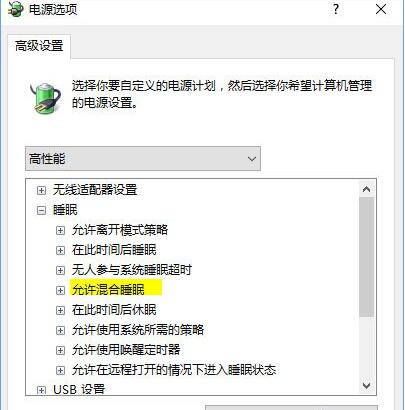
2、點擊【電源選項】,點擊“選擇電源按鈕的功能”,再在出現的彈窗中點擊“更改當前不可用的設置”,然后在下面將“啟用快速啟動”的勾勾選起來。
3、按Windows+X鍵,在彈出的菜單中選擇命令提示符(管理員)(沒有的話就選擇 Windows Powershell管理員 即可),輸入:powercfg -h on,按回車鍵(開啟休眠)。
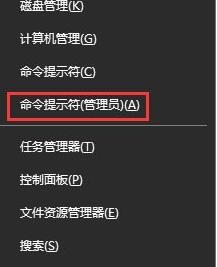
4、最后4、按Win+R,輸入:rundll32.exe desk.cpl,InstallScreenSaver,按回車鍵,屏幕保護程序設置無即可。
5、按下win+i打開設置,點擊【系統】-【電源和睡眠】。
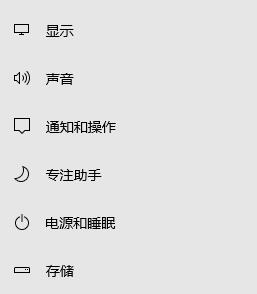
6、在右側將睡眠的時間設置一下就可以,如小編設置了30分鐘,那么電腦在無任何操作30分后即可進入睡眠模式。
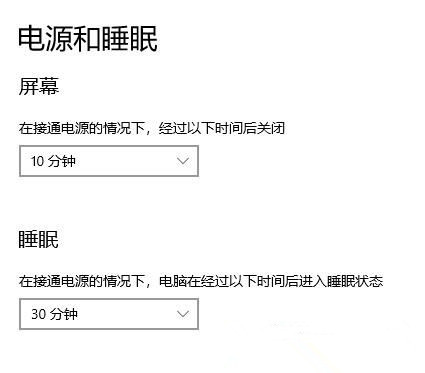
以上便是給大家分享的Win10系統電腦不會自動進入睡眠模式的解決方法!
相關文章:
排行榜

 網公網安備
網公網安備